Какая операционная система в ноутбуке 2-в-1?
Прежде чем перейти к компонентам, давайте позаботимся о системе — потому что даже самые лучшие компоненты бесполезны, если компьютер не позволяет нам их использовать. Windows 10 Home или Windows 10 Pro в настоящее время — лучший выбор. Почему?
Она уже содержит множество полезных приложений, таких как текстовый редактор, мультимедийный проигрыватель, веб-браузер (Microsoft Edge) и графический редактор Paint. Она также позволяет устанавливать более сложное программное обеспечение, например бизнес-инструменты. Популярная «десятка» также является гарантией полной совместимости с новейшими играми (требующими DirectX 12).
Windows 10 настолько хорошо продумана, что использовать ее на сенсорном экране так же удобно, как и с клавиатурой и трекпадом (или мышью), поэтому она идеально подходит для гибридных устройств.
Для стандартных приложений должно быть достаточно домашней версии, а бизнес-пользователям следует выбрать ноутбук с Windows 10 Pro. Профессионалы, в свою очередь, могут выбрать в первую очередь Microsoft Surface Pro (седьмое поколение) и Microsoft Surface Book 2 .
HP Envy x360

- Дисплей: 15.6 / 13.3 дюйма, IPS, 1920 x 1080, 60 Гц
- Процессор: AMD Ryzen 3 4300U / Ryzen 5 4500U / Ryzen 7 4700U / Ryzen 5 5500U / Ryzen 5 5700U
- Видеокарта: AMD Radeon RX Vega 5 / Vega 6 / Vega 7 / Vega 8
- Оперативная память: 8 / 16 Гб 3200 МГц
- Постоянная память: SSD 512 / 1024 Гб
Цена: от 99 450 рублей
HP Envy x360 – стандартный ноутбук-трансформер премиум-класса, отличающийся огромным количеством модификаций. На выбор есть конфигурации со стандартным для устройств такого рода 15-дюймовым или более компактным экраном с меньшей диагональю. Большой акцент сделан на удобство использования: клавиатура имеет большой и удобный тачпад, а металлический корпус не сломается от небольшого падения.
Дисплей Envy x360 демонстрирует отличные показатели цветопередачи. IPS-панель имеет FHD-разрешение и частоту обновления в 60 Гц. Уровень подсветки в среднем составляет 350 нит, а матрица обеспечивает 100% цветового охвата sRGB (70% для DCI-P3 и AdobeRGB), причем заводская калибровка на хорошем уровне (DeltaE ≈ 2). На корпусе имеется картридер, HDMI, USB-C, 2 x USB-A, комбинированный аудиовыход.
Топовая комплектация на базе 8-ядерного Ryzen 5 5700U и iGPU Vega 8 позволяет даже запускать требовательные игры на низких настройках графики. На этих компонентах можно и значительно сэкономить, если вы относите себя к числу нетребовательных пользователей. В режиме веб-серфинга с включенным Wi-Fi заряда батареи хватает на 10 часов.
Достоинства:
- Разнообразие модификаций.
- Время автономной работы.
- Отличный IPS-дисплей с точной цветопередачей.
- Удобный тачпад и клавиатура.
- Возможность апгрейда и расширения ПЗУ.
Недостатки:
- Нет поддержки Windows Hello.
- Отсутствует Thunderbolt.
Плюсы ноутбуков

Первая гражданская модель Osborne 1 весила 11 килограмм, оснащалась памятью на 64 килобайт и процессором мощностью 4 мегагерца, при этом стоила 1795$.
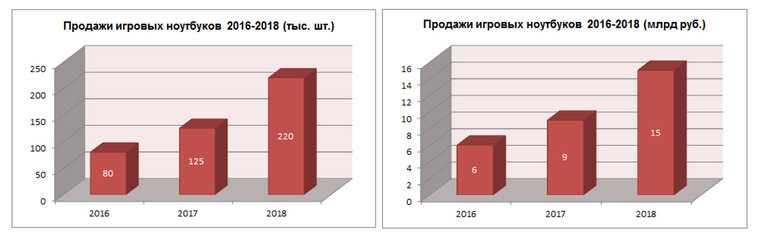
Я всегда с собой беру. Кому выпадало на голову счастье писать курсовые и дипломные работы, знает, сколько правок надо вносить в документ. Офисному работнику тоже не позавидуешь, презентации, отчеты, согласование дизайна — вот это все. Пока к столу с писишником дойдешь, в начальственной голове родится новая мысля и придется вносить новые правки. Так что лучше все сделать на месте.
Свобода. Бывает в жизни так складываются обстоятельства, когда работать дома или в офисе становится в тягость. Будет очень странно, если вы принесете в кафе свой 22-дюймовый монитор и полуметровый ПК, но никто не удивится стоящему на столике ноутбуку. А еще с ним можно пойти в библиотеку, парк или лес.

Само отпало. ПК — сам по себе просто коробок с железками, к нему нужна мышка, колонки, монитор, клавиатура, микрофон, веб-камера, Wi-Fi-модуль, Bluetooth. Все это надо найти, купить, почистить, отнести в ремонт, выбросить и повторить все сначала. Ноутбуку все это не надо, у него уже есть. При желании можно подключить большой монитор через HDMI-порт, принтер и другую периферию.
Дискретная видеокарта
В недорогих ноутбуках за вывод картинки на экран отвечает или графическое ядро в процессоре, или встроенная видеокарта. Этого достаточно для офисных задач, просмотра видео, интернета и старых нетребовательных игр.
Если вы планируете играть во что-то современное или обрабатывать видео, то нужна дополнительная мощность — отдельная плата для таких расчетов, или дискретная видеокарта.
У дискретных видеокарт две основные характеристики: память и частота. Количество памяти отвечает за объем информации, которую видеокарта может загрузить для обработки. Частота влияет на скорость этой обработки. Если вам нужен мощный ноутбук, то чем выше каждый из этих параметров, тем лучше.
Сейчас есть два основных производителя дискретных видеокарт: это Nvidia GeForce и AMD Radeon. У каждого — несколько серий для разных целей.
GeForce серий M и MX и Radeon серий 520—630 и R — это модели средней мощности. Как правило, у таких карт низкая частота и 2 Гб памяти — этого хватит для игр на средних настройках, которые вышли 5—10 лет назад.
GeForce GTX 1050 и Radeon RX — это продвинутые серии, у них по 2—4 Гб памяти, но выше частота. Таких карт хватит на запуск современных игр на минимальных настройках.
GeForce RTX 2050 и больше — это игровые карты для запуска игр на средних и высоких настройках. Чем больше число после RTX — тем лучше для геймера.
Например: Со встроенной картой — Dell за 31 590 Р Для работы и нетребовательных игр с Radeon 530 — HP за 37 990 Р Для современных игр с GeForce RTX 2080 Super 8GB — HP Omen за 195 958 Р
Технические характеристики и программное обеспечение Dell Inspiron 14 (5410) 2-в-1
Dell предлагает множество конфигураций для Inspiron 14 (5410) 2-in-1. В моем тестовом образце был процессор Intel Core i5-1135G7 11-го поколения, встроенная графика Intel Iris Xe, 8 ГБ ОЗУ (4 ГБ x2) и твердотельный накопитель M.2 PCIe емкостью 512 ГБ. Эта конфигурация стоит рупий. 72 490 человек в Индии. Dell предлагает другие варианты с процессорами Intel Core i3 и Core i7, большим объемом оперативной памяти и даже дискретным графическим процессором Nvidia GeForce MX350. В зависимости от конфигурации, которую вы выберете, цены варьируются от рупий. 53 000 до рупий. 91 000.
Dell Inspiron 14 (5410) 2-в-1 поставляется с Windows 10 Домашняя, которую можно обновить до Windows 11. Вы получаете пробную версию McAfee LiveSafe, а также предварительно установлена полная версия Microsoft Office для дома и учебы 2019. . Существует также множество программ от Dell, в том числе Dell Mobile Connect, Cinema Color и Support Assist.
Перо Dell Active Pen поставляется в комплекте с некоторыми конфигурациями Inspiron 14 (5410) 2-in-1
Microsoft Surface Book 2 13.5
Microsoft Surface Book 2 13.5 — именно тот трансформер, который превращается в планшет путем отсоединения клавиатурного блока. При этом масса с 1,53 кг уменьшается до 0,77 кг, так что пользоваться устройством в виде планшета будет гораздо удобнее. Экран окружен очень тонкими рамками, что позволило ноутбуку попасть в наш список устройств с лучшим соотношением габаритов экрана и корпуса. У самой продвинутой версии внутри можно найти четырехъядерный Core i7 8650U, 8 или 16 Гбайт оперативной памяти и даже дискретную графику NVIDIA GeForce GTX 1050.
Правда, дискретную графику в корпус планшета установить все же не удалось, и поэтому она находится в клавиатурном блоке и задействуется только в режиме ноутбука, а в остальное время работает встроенная в чипсет видеокарта Intel UHD Graphics 620. Яркий экран имеет высокое разрешение — 3000х2000 пикселей, поддерживает цифровое перо, которое необходимо для комфортной работы в Windows. Хотя многие приложения для этой ОС адаптированы под высокие разрешения, все равно остаются программы, в которых слишком маленькие кнопки и меню. Пальцем в них попасть сложно, а стилусом — вполне.
Корпус лэптопа выполнен из металла. По словам производителя, это ноутбук весьма долгоиграющий — до 17 часов на одном заряде батареи. Портов, правда, всего три — два USB 3.0 и один Type-C без Thunderbolt. Зато есть аутентификация пользователя по лицу при помощи веб-камеры и системы Windows Hello.
Как выбрать ноутбук-трансформер с сенсорным экраном?
Прежде чем покупать ноутбук следует сориентироваться, в каких целях предполагается его применять – работа с редакторами, игры, просмотр видеоконтента и т.п.
От этого напрямую зависят требования к функциональности и производительности
Также чтобы приобрести надежное, качественное устройство, при выборе ноутбука-трансформера важно тщательно изучить его технические параметры
К самым важным из них относятся:
- Размер экрана. На рынке есть разнообразные модели от мобильных с диагональю 11-12 дюймов, более удобных 13—14 дюймов и самых популярных среди потребителей от 15,6-17 дюймов.
- Разрешение и тип экрана. Чтобы получить предельно реалистичное и живописное изображение, следует приобретать устройства, имеющие разрешение экрана Класс матрицы MVA или IPS.
- Жесткий диск. Наиболее надежны и тихи в работе ноутбуки-трансформеры оснащенные твердотельными дисками (SSD).
- ОЗУ (оперативная память). Чтобы иметь возможность справляться с задачами разного типа, специалисты рекомендуют остановить свой выбор на моделях с ОЗУ от 8 до 16 ГБ.
- Процессор. Оптимальным вариантом по производительности и стоимости считаются процессоры Intel Core 6 и 7 поколения.
- Батарея. Чем больше она способна удерживать заряд, тем длительнее время независимой работы ноутбука. Самым идеальным вариантом будет приобрести устройство с аккумулятором способным работать 8-10 часов без необходимости в подзарядке.
Также немаловажным моментом будет обратить внимание на вес и размеры ноутбука-трансформера. Обусловлено это тем, что довольно часто устройства такого типа берут с собой для работы в дороге
Обусловлено это тем, что довольно часто устройства такого типа берут с собой для работы в дороге.

Различные типы механизмов
Трансформируемый ноутбук можно преобразовать в планшет несколькими способами. Самым популярным механизмом является поворотный экран на 360 градусов, который можно найти, среди прочего, в серии Lenovo Yoga.
Это очень хорошая форма, потому что она обеспечивает высокую прочность и, кроме того, позволяет расположить ноутбук несколькими способами (например, в палатке).Чтобы увеличить удобство удерживания ноутбука клавиатурой вниз (в режиме планшета), он часто автоматически блокируется (это стандартно, в настоящее время также и в более дешевых моделях).
Как уже было сказано, в гибридных ноутбуках у вас есть съемный экран. Остальные механизмы (например, сдвижной экран или экран, вращающийся в рамке) уходят в прошлое.
Стоит ли покупать дешевый ноутбук программисту и веб-разработчику?
При покупке компьютера для программирования цена является важным фактором, влияющим на выбор конкретной модели. Вы ищете самое дешевое решение, чтобы сэкономить деньги. Но будет ли дешевый ноутбук для разработчиков хорошим выбором? И да, и нет, потому что все зависит от ожиданий пользователя и от того, насколько сложна работа и от того, будет ли оборудование использоваться только для кодирования. Благо на рынке производители предлагают столько вариантов, что каждый сможет найти для себя идеальное устройство.

Ознакомьтесь с характеристиками отдельных ценовых полок, чтобы сделать правильный выбор, не переплачивая без надобности. Самое дешевое решение — ноутбук программиста до 100 000 рублей. В этом случае вы имеете дело с оборудованием с достаточным количеством комплектующих для комфортной работы и достаточно качественным. Однако вы должны знать об ограничениях такого устройства.
Следующий вариант — ноутбук для программиста от 100 000 рублей. Модель по этой цене гарантирует более или менее сопоставимые характеристики с предыдущей полкой и отличается гораздо лучшим качеством изготовления. Этот ноутбук не только эффективный в работе, но еще и прочный и долговечный, благодаря чему прослужит вам очень долго. Можно сказать, что это средняя полка описываемых товаров.
Выше вышеуказанного ценового диапазона вы получите более профессиональные устройства. Каждый ноутбук для программиста стоимостью от 150 000 рублей — это мощный бизнес-инструмент, идеально подходящий для программирования. С другой стороны, ноутбук для программиста стоимостью 200 000 рублей — это уже премиум-оборудование для настоящих профессионалов, которые возлагают большие надежды на компьютер. Такая машина обеспечивает безотказную работу в любых условиях, даже при очень сложных и ответственных проектах. Лучшие модели из всех ценовых полок можно найти в предложении Я.Маркет.
Часто задаваемые вопросы
В # 1) Подходит ли Core i5 для программирования?
Ответ: Для обеспечения хорошей производительности ноутбука многофункциональный процессор High-end — один из самых умопомрачительных факторов, на которые стоит обратить внимание. Есть много вариантов, однако более низкая версия процессора может заставить вас работать усерднее. При выборе лучшего процессора следует учитывать размер, количество ядер, расчетную тепловую мощность и частоту. Хотя есть много вариантов, лучше всего подходят Core i5 и версии выше
Хотя есть много вариантов, лучше всего подходят Core i5 и версии выше.
Q # 2) Сколько оперативной памяти нужно для программирования?
Ответ: Обычно доступный размер ОЗУ составляет 4 ГБ, но это может сделать работу с программами утомительной. Согласно рекомендациям экспертов, 8 ГБ — это минимальный объем оперативной памяти, который вы можете найти для бесперебойной работы. Если вы можете себе это позволить, 16 ГБ были бы вишенкой на торте для программистов. При всем этом можно сказать, что 8 ГБ — это хорошо, но 16 ГБ — лучше всего. Выбирайте лучший ноутбук для разработчиков с умом в соответствии с вашими требованиями.
Q # 3) Какой ноутбук используют программисты?
Ответ: Существует множество вариантов лучших ноутбуков для программирования, доступных на рынке для пользователей. Вы можете выбрать лучший, учитывая необходимые вам функции. Бюджет — один из самых важных моментов.
Дискретная видеокарта
В недорогих ноутбуках за вывод картинки на экран отвечает или графическое ядро в процессоре, или встроенная видеокарта. Этого достаточно для офисных задач, просмотра видео, интернета и старых нетребовательных игр.
Если вы планируете играть во что-то современное или обрабатывать видео, то нужна дополнительная мощность — отдельная плата для таких расчетов, или дискретная видеокарта.
У дискретных видеокарт две основные характеристики: память и частота. Количество памяти отвечает за объем информации, которую видеокарта может загрузить для обработки. Частота влияет на скорость этой обработки. Если вам нужен мощный ноутбук, то чем выше каждый из этих параметров, тем лучше.
Сейчас есть два основных производителя дискретных видеокарт: это Nvidia GeForce и AMD Radeon. У каждого — несколько серий для разных целей.
GeForce серий M и MX и Radeon серий 520—630 и R — это модели средней мощности. Как правило, у таких карт низкая частота и 2 Гб памяти — этого хватит для игр на средних настройках, которые вышли 5—10 лет назад.
GeForce GTX 1050 и Radeon RX — это продвинутые серии, у них по 2—4 Гб памяти, но выше частота. Таких карт хватит на запуск современных игр на минимальных настройках.
GeForce RTX 2050 и больше — это игровые карты для запуска игр на средних и высоких настройках. Чем больше число после RTX — тем лучше для геймера.
Например:
Со встроенной картой — Dell за 31 590 Р
Для работы и нетребовательных игр с Radeon 530 — HP за 37 990 Р
Для современных игр с GeForce RTX 2080 Super 8GB — HP Omen за 195 958 Р
MSI Summit E13 Flip EVO

- Дисплей: 13.4 дюйма, IPS, 1920 x 1080, 60 Гц
- Процессор: Intel Core i5 1135G7 / Core i5 1155G7 / Core i7 1185G7
- Видеокарта: Intel Iris Xe Graphics
- Оперативная память: 16 Гб 3200 / 4266 МГц
- Постоянная память: SSD 512 / 1024 Гб
Цена: от 119 900 рублей
Утонченная внешность, прочный и легкий корпус, мощная начинка – примерно так можно описать трансформер бизнес-класса от MSI. В комплекте с Summit E13 Flip Evo поставляется фирменный многофункциональный стилус с двумя наконечниками, подходящими как для рисования, так и набора текста. Кроме того, модель получила аккумулятор на 7000 mAh, которого хватает на 20 часов автономной работы.
Самые доступные версии ноутбука располагают 13-дюймовым IPS-дисплеем с разрешением 1920 x 1080 пикселей, а частота обновления картинки может составляет 60 Гц. Средняя яркость панели – 500 нит, цветовой охват – 100% sRGB, а также 70% AdobeRGB и DCI-P3. Из проводных интерфейсов MSI предусмотрели: картридер, USB-A 3.2, 3 x USB-C (TB4, DP1.4, Power Delivery).
Ноутбук оснащен процессорами Intel Core i3 — i7 11-го поколения. Даже без дискретной графики такая начинка без труда переваривает тяжелые игры на средне-низких настройках графики в 40-60fps. Однако, под большими нагрузками некоторые области корпуса нагреваются сильнее обычного, а система охлаждения ощутимо шумит. В свою очередь АКБ обеспечивает более 11 часов веб-серфинга.
Достоинства:
- Впечатляющая автономность.
- Много современных портов, включая 2 Type-C с поддержкой Thunderbolt 4.
- Мощный процессор и iGPU.
- Очень быстрая оперативная память и SSD (4 x PCIe 4.0).
- Привлекательный строгий дизайн.
Недостатки:
- Слишком высокое время отклика дисплея: 45-65 мс.
- Шумное охлаждение.
- Не предусмотрен апгрейд ОЗУ.
Ответы на часто задаваемые вопросы
Бюджетные ноутбуки хороши?
Абсолютно! В зависимости от того, для чего вам нужен ноутбук, бюджетные варианты могут быть такими же хорошими, как и их высококачественные аналоги. Если вам нужен ноутбук только для просмотра Netflix и ответа на электронные письма, бюджетный Chromebook может сэкономить несколько десятков тысяч рублей и работать не хуже, чем тот, который стоит 50 000 рублей и выше.
Тем не менее, вам нужно быть осторожным в выборе системы. Бюджетные ноутбуки, как правило, приносят некоторые жертвы там, где нет дорогих опций, поэтому убедитесь, что система, которая вас интересует, может делать то, что вам нужно, перед покупкой.
Есть ли в бюджетных ноутбуках Thunderbolt 3?
Некоторые функции менее распространены в бюджетных ноутбуках, и Thunderbolt 3 — одна из них. Многие бюджетные ноутбуки предлагают поддержку USB-C, но только некоторые из них имеют спецификацию Intel Thunderbolt 3, например Dell Inspiron 13 7000.
У бюджетных ноутбуков хорошее время автономной работы?
Некоторые делают, некоторые нет. Модели, которые отдают предпочтение портативности, как правило, предлагают немного больше, и вам нужно отказаться от выделенного графического чипа, если вы хотите максимально продлить время автономной работы.
Тем не менее, вы можете найти множество бюджетных систем, которые предлагают работать полный рабочий день и больше за одну зарядку. В некоторых случаях такой вариант, как Asus ZenBook 13 UX333, обеспечивает лучшее время автономной работы, чем многие ноутбуки. Многие Chromebook также предлагают впечатляющее время автономной работы благодаря легкости программного обеспечения.
Можно ли на бюджетном ноутбуке найти хороший дисплей?
Определенно, но, как и в случае с временем автономной работы или определенными портами, вам нужно будет выбрать правильный ноутбук. Хороший дисплей должен быть ключевым компонентом ноутбука, поскольку точность цветопередачи и контрастность могут быть областями, в которых можно сэкономить на определенных системах.
AMD лучше для бюджетных ноутбуков?
Выпуск AMD линейки процессоров Ryzen 4000 встряхнул рынок бюджетных ноутбуков. Короче говоря, самые быстрые ноутбуки, которые мы тестировали, не основанные на 45-ваттных центральных процессорах Intel, работали под управлением AMD, и это большое достижение. Intel по-прежнему является гораздо более доминирующей силой в области ноутбуков с более широким спектром доступных опций, но что касается процессоров, которые идут в бюджет — и даже в тонкие и легкие ноутбуки премиум-класса, Ryzen 4000 доминирует над производительностью.
Мы настоятельно рекомендуем вам учитывать AMD при выборе следующего бюджетного ноутбука. Если вы найдете тот, который соответствует вашим потребностям, вы получите гораздо лучшую производительность.
Обзор Dell Inspiron 14 (5410) 2-в-1: клавиатура и трекпад
Я также очень доволен клавиатурой на Inspiron 14 2-в-1. Спустя очень долгое время я использовал клавиатуру с правильным ходом и стабильностью
Клавиши кажутся более стабильными, когда я печатаю, они хорошо ощущаются, когда вы нажимаете на них глубоко, и, что наиболее важно, вы получаете абсолютно бесшумный набор текста. Сканер отпечатков пальцев встроен в кнопку питания
Трекпад, тем временем, отзывчивый и точный, и, безусловно, один из лучших на любом ноутбуке с Windows, который я использовал до сих пор.
Клавиатура Inspiron 14 2-в-1 просто фантастическая. (Изображение предоставлено: Анудж Бхатиа/Indian Express)
Диагональ экрана
Мне кажется, диагональ экрана стоит выбирать в зависимости от способа использования. Если в основном компьютер будет дома, то лучше взять больше. Если нужно постоянно носить ноутбук с собой, то удобнее будет с компактным.
Условно ноутбуки делят на несколько категорий.
Маленькие — крошки-нетбуки с экраном 10—11 дюймов и тонкие ноутбуки с экраном 13—14 дюймов. Идеальные варианты, если нужно много ездить.
Стандартные — ноутбуки с экраном 15,6 дюйма. Именно такого размера будет большинство ноутбуков, которые вы увидите в магазине. Когда мне приходилось носить такой каждый день в офис, было неудобно: все-таки это уже большое устройство. Такие ноутбуки идеально подходят для формата «изредка брать с работы домой».
Например: Маленький, 14 дюймов — Asus за 47 990 Р Стандартный, 15,6 дюйма — Acer за 69 990 Р Большой, 17,3 дюйма — Lenovo за 63 590 Р
Лучший ноутбук-трансформер с диагональю экрана 14 дюймов
Lenovo Yoga Slim 7 14
Главное достоинство этого ноутбука-трансформера — шикарная 14-дюймовая IPS матрица с антибликовым покрытием, очень высокой яркостью, широкими углами обзора и разрешением вплоть до 3840 до 2160 точек (в зависимости от комплектации). Топовая версия оснащается процессором Core i7 с частотой до 2300 МГц, 16 ГБ оперативной и 1 ТБ постоянной памяти.
Возможностей такого железа будет достаточно как для служебных задач или серфинга в сети, так и для каких-никаких игрушек, причём работает лэптоп тихо и почти не нагревается, а встроенной батареи хватает на целый рабочий день активного использования.
Пожалуй, у этой модели всего два недостатка: не особенно удачная подсветка клавиатуры и цена до 120 000 рублей.
Lenovo Yoga 530-14IKB: ₽ 96 060
ASUS ZenBook Flip S UX370UA
Это самый легкий ноутбук-трансформер в нашей подборке — его масса составляет всего 1,1 кг. Толщина корпуса тоже близка к рекорду — 1,09 см (у самого тонкого ультрабука на сегодняшний момент, Acer Swift 7, толщина немногим меньше — 0,9 см). Несмотря на это, внутри находится производительная начинка, включающая в себя четырехъядерный процессор Intel Core i5-8250U последнего поколения и 8 Гбайт оперативной памяти. Сенсорный экран поддерживает использование стилуса ASUS Pen (входит в комплект поставки), который распознает 1024 уровня нажатия.
Корпус выполнен из особо прочного алюминиевого сплава. Получил дополнительную защиту и 13-дюймовый экран — его закрывает стекло Gorilla Glass. Также производитель уверяет, что шарниры откидывающегося на 360° дисплея выдержат не менее 20 тысяч циклов. Продуманная начинка обеспечивает длительное время работы от батареи — производитель обещает до 11,5 часов. Доступна функция быстрой зарядки — с нуля до 60% за 49 минут. Есть сканер отпечатков пальцев, который имеет необычное расположение — на боковой грани ноутбука.
К сожалению, это устройство не миновала общая беда всех компактных компьютеров — малое количество разъемов. Предлагаются два USB 3.0 Type-C (без поддержки Thunderbolt) и комбо-слот для наушников и микрофона. Однако в комплекте поставки можно найти док-станцию USB-C Universal Dock, которая добавит видеовыходы HDMI и VGA, парочку USB и разъем для подключения к локальной сети.
Рейтинг ноутбуков для бизнеса до 50 000 рублей

В случае устройств, предназначенных для компаний и фрилансеров, вы должны подготовиться к очень большому разнообразию не только с точки зрения используемых компонентов, но и качества ноутбуков, а также входящего в комплект оборудования.
В списки включены устройства, которые соответствуют требованиям заказчиков, в том числе с точки зрения производительности. Обычно в них используются низковольтные процессоры, которые, с одной стороны, потребляют небольшое количество энергии, а с другой стороны, обеспечивают производительность, обеспечивающую комфортную работу офисного пакета, простой графики и мультимедийных программ. Кроме того, часто бывает быстрая оперативная память и жесткий диск, который отличается большой емкостью (модели HDD) или более быстрой работой (SSD).
Это конечно еще не все, ведь при выборе ноутбука для офиса также стоит обращать внимание на то, какой матрицей он оснащен. Лучшим выбором станут модели IPS. На верхние позиции рейтинга попали устройства, гарантирующие как минимум достойное качество формируемого изображения, а также адекватную защиту от воздействия солнечных лучей, падающих прямо на экран
В чем разница: ноутбуки VS ультрабуки
Для классического ультрабука характерны три отличительные черты:
Размеры

Канонический ультрабук не должен быть толще 18 миллиметров. Диагональ экрана же также может варьироваться от 12 до 15 дюймов. Что касается веса такого компьютера, то он ограничен 1,5 кг. Такой вес имеют самые тяжелые представители класса.
Железо
Начинка — одно из главных отличий. Классические ультрабуки не имеют кулеров, так как их процессоры нагреваются гораздо слабее, чем у обычных ноутбуков. Но все равно нагреваются! Особенно — если нагружать их слишком сложными, несвойственными задачами, например: 3D-графикой и фото-рендерами. А вот процессоры традиционных ноутов дешевле в производстве, кроме того они чаще всего выигрывают в производительности по сравнению с ультриками.

Ноутбук и ультрабук бывает сложно отличить лишь по внешним признакам
Наличие SSD-диска было основным отличительным признаком ультрабука, но в 2020 году это уже не так актуально. Теперь SSD устанавливается и в простые ноуты, поэтому данное отличие значительно нивелировалось. SSD-накопитель производительнее за счет высоких показателей скорости чтения/записи данных. К тому же SSD значительно ускоряет выход устройства из энергосберегающих режимов, что особенно актуально для портативных компьютеров.
Еще несколько лет назад ультрабуки значительно выигрывали по времени автономной работы у ноубуков. Но сегодня и этот показатель практически сравнялся с классическими ноутами. Хотя, справедливости ради, стоит отметить, что ультрики верхнего ценового сегмента все еще дают прикурить по автономности любому ноутбуку.
Стоимость
Стоимость ультрабуков на порядок выше обычных ноутбуков.
Классический ноутбук с похожими характеристиками обойдется гораздо дешевле.
Причины более высокой стоимости ультрабуков связаны, в первую очередь, с особенными комплектующими и материалами, которые используются для производства таких компьютеров. Корпус ультриков почти всегда производится из полноценного металла, чаще — из алюминия, а не из пластика, как корпусы простых ноутбуков.
Операционная система
Операционная система — это комплекс программ, с помощью которых компьютер работает и запускает другие программы. Сейчас распространены три семейства ОС.
Windows — самая популярная на рынке ОС. Актуальная версия в ноябре 2020 года — Windows 10, с новым браузером, голосовым помощником и возможностью создавать несколько рабочих столов.
Linux — условное название операционных систем, которых в конце 2020 года больше 850. Linux в основном используют для системного администрирования, есть сборки для суперкомпьютеров и промышленных устройств.
Для ноутбуков производители выпускают специальные сборки: такие ОС бесплатны, в отличие от Windows. Например, у Asus есть популярная ОС Endless, сделанная на базе Linux.
Интерфейсы Linux и Windows похожи, основной пакет офисных и домашних программ доступен везде. Сложности могут возникнуть, если что-то сломается: найти мастера на Windows намного проще, чем на конкретную сборку Linux.
MacOS — это операционная система для ноутбуков компании Apple, MacBook. Такие устройства стоят особняком от других.
Ноутбуки от Apple строятся на собственной архитектуре, хоть и используют аналогичные комплектующие. У них своя операционка, которой не получится управлять другими ноутбуками. Причем верно и обратное: работать на макбуке с помощью Windows без дополнительных программ-костылей тоже не получится.
Устройство без ОС — способ сэкономить, если у вас есть уже купленная система и вы готовы установить ее самостоятельно.
Например: На базе Windows — Lenovo за 40 990 Р На базе Linux — Acer за 38 900 Р MacOS — MacBook Pro 13 за 175 990 Р Без ОС — Lenovo за 45 990 Р
Обзор Dell Inspiron 14 (5410) 2-в-1: стоит ли его покупать?
Определенно. Dell Inspiron 14 2-в-1 — отличный ноутбук, если вам нужна продуманная и надежная машина, которая выполняет свою работу. Он отлично подходит для потребления контента, имеет надежную клавиатуру и динамики, работает под управлением полнофункциональной настольной операционной системы в виде Windows 11, поддерживает стилус и работает быстро. Это мейнстрим 2-в-1 с достойным качеством сборки и приемлемым аппаратным обеспечением. Конечно, это не идеальный ноутбук, но тем не менее это отличная трансформируемая машина с Windows в ценовом диапазоне менее 75 000 рупий.
р>
Dell Inspiron 14 (5410) 2-in-1 review: Design and aesthetics
Over the years, Dell has become stronger when it comes to the way it designs its laptops. I love that most of its laptops aren’t flashy looking from the outside. The Inspiron 14 (5410) has an exterior crafted from aluminum while the base is plastic. Even though this notebook doesn’t qualify as an ultrabook, it’s still thin and light. It will easily fit into medium travel bags and backpacks.
The hinge, however, is my favorite feature of the Inspiron 14 2-in-1: the multiple forms it can take. You can use this device like a laptop, fold its touchscreen all the way back into tablet mode, or stand it up like a tent. The hinge is smooth and firm. A Dell Active Pen comes inside the box (at least in my review unit), which can be used for doodling or jotting down notes. It’s not the same level as the Surface Pen or Apple Pencil but seems precise and has plenty of pressure levels.
The hinge is smooth and firm. (Image credit: Anuj Bhatia/Indian Express)
On the right side of the laptop’s deck is a USB-A 3.2 Gen 1 port, a 3.5mm audio jack, and a microSD card reader, and a full-size HDMI port, a USB-A 3.2 Gen 1 port, and a USB-C 3.2 Gen 1 port along the left-hand side.
Ноутбуки за 80 000 — 100 000 рублей
100 тысяч рублей — это психологическая отметка, за которую готов переступить далеко не каждый пользователь. Но и в этом сегменте есть немало гаджетов, которые могут справиться со всеми играми, пусть и не всегда на максимальных настройках графики, тяжелыми рабочими задачами и рендерингом видео.
Apple MacBook Air 13 (2020)
- Экран: 13,3 дюйма, 2560×1600, IPS
- Процессор: Apple M1
- Оперативная память: 8 Гбайт
- Накопитель: SSD (256 Гбайт)
- Графика: встроенная 7-ядерная Apple graphics
Тонкий и стильный дизайн уже давно стал визитной карточкой макбуков, и в Apple MacBook Air 13 этого хватает с избытком. Ультратонкий металлический корпус толщиной чуть больше 16 мм и крайне небольшой вес в 1,29 кг позволяют брать ноутбук с собой куда угодно. Впечатляет и потрясающий 13,3-дюймовый IPS-дисплей устройства с высоким разрешением 2560×1600 пикселей, буквально созданный для работы с графикой.
Процессор
Центральный процессор — это «мозг» ноутбука. С его помощью обрабатываются все данные, от него зависит скорость запуска и плавность работы программ. У процессоров масса технических характеристик, которые стоит оценивать в совокупности.
Обычно выделяют два параметра: количество ядер и частота процессора. Ядра отвечают за количество одновременно запускаемых и обрабатываемых процессов, а частота — за скорость обработки. Но этих двух данных недостаточно, чтобы выстроить явный рейтинг производительности, поэтому лучше ориентироваться на результаты сравнительных тестов.
Скорее всего, в магазинах вы встретите ноутбуки с процессорами Intel или AMD. У каждого производителя есть несколько линеек устройств.
Бюджетные: у Intel — Pentium и Celeron, у AMD — Athlon и A. Обычно они могут запустить лишь простейшие офисные программы.
Средние: Intel Core i3 и AMD Ryzen 3. Подходят для большинства нетребовательных игр и программ.
Мощные: Intel Core i5 и i7 и AMD Ryzen 5,7. Нужны геймерам и тем, кто обрабатывает тяжелые фото или видео.
Сверхмощные: Intel Core i9, AMD Ryzen 9 и AMD Ryzen Threadripper. Линейки для работы в сложных промышленных или инженерных программах, процедурного 3D или новейших игр на максимальных настройках.
Деление условное: в тестах часто оказывается так, что какая-то модель i5 показывает результаты лучше, чем i7. Если вы подбираете компьютер для нетребовательных программ, то особой разницы между теми же i5 или i7 заметно не будет. Если нужно подобрать максимально мощный процессор в пределах конкретного бюджета, то лучше сравнить модели с помощью независимых рейтингов эталонных тестов, или, как их еще называют, бенчмарков. Можно посмотреть на Technical Сity, PassMark или UserBenchmark.
Например:
Бюджетный ноутбук на Intel Celeron — Asus за 19 990 Р
Средний на AMD Ryzen 3 — Asus за 43 990 Р
Средний на Intel i5 — Lenovo за 53 190 Р
Мощный на Intel i7 — Xiaomi за 124 990 Р
Мощный на AMD Ryzen 5 — Asus за 53 990 Р
Очень мощный на Intel i9 — Lenovo Yoga за 154 990 Р





























